Wie erstelle ich WhatsApp-Sticker? 12 kostenlose Methoden
Veröffentlicht: 2022-02-13Möchten Sie wissen, wie man WhatsApp-Sticker erstellt ? Sie wissen nicht, wie Sie persönliche Sticker für WhatsApp erstellen können? Dieses Tutorial zeigt Ihnen alle möglichen kostenlosen Möglichkeiten zum Erstellen von WhatsApp-Aufklebern.
Heutzutage werden WhatsApp-Aufkleber immer beliebter und regelmäßig von WhatsApp-Benutzern verwendet. Es gibt viele Arten von WhatsApp-Aufklebern wie Filmzeilen, Schauspielerdialoge, Meme-Aufkleber, Babyreaktionen, Tierreaktionen usw. Diese sehen sehr lustig und besonders aus. Jeder nutzt sie also gerne auf seiner WhatsApp.
Wenn Sie bereit sind, WhatsApp-Aufkleber zu verwenden, gibt es einige Aufkleberpakete, die zuvor von anderen Personen erstellt wurden. Sie können sie einfach zu Ihrer WhatsApp hinzufügen. Aber wenn Sie neue Sticker erstellen möchten, stellt sich die nächste Frage: Wie erstellt man WhatsApp-Sticker? Wenn Sie eine solche Frage hatten, sind Sie an der richtigen Stelle, wo Sie in diesem Artikel vollständige Informationen zum Verfahren zum Erstellen der WhatsApp-Sticker erhalten.
Inhaltsverzeichnis
Was sind WhatsApp-Sticker? Was ist ihr Nutzen?
WhatsApp-Sticker sind eine der beliebtesten Funktionen von WhatsApp. Diese Aufkleber werden verwendet, um unsere Reaktionen, Gefühle auf lustige, satirische, aggressive usw. Weise beim Chatten auszudrücken. So wie wir Emojis für unsere Reaktionen und Ausdrücke verwenden, tun die Aufkleber auch die gleiche Arbeit wie die Emojis.
In der neuesten Update-Version 2.18 können Benutzer diese Aufkleber-Updates sehen. Diese Sticker erscheinen im Emoji-Bereich. Anfangs hat es nur ein vorinstalliertes Stickerpaket, aber jetzt können wir Tausende von Stickern aus dem Google Play Store herunterladen und zu unserer WhatsApp hinzufügen. Wir können unsere Sticker auch aus unseren Fotos, GIFs usw. erstellen. Im folgenden Abschnitt erfahren Sie, wie Sie WhatsApp-Sticker erstellen.
- Lesen Sie auch: WhatsApp Messenger für PC (Windows 7/8) ohne Bluestack
- So ändern Sie das WhatsApp-Profilbild und den Status
Methoden zum Erstellen von WhatsApp-Aufklebern auf Android
1. Wie erstelle ich WhatsApp-Sticker mit der Sticker.ly-App?
Videoanleitung
Wir haben diesen Artikel in Form eines Video-Tutorials für unsere Leser bereitgestellt. Wenn Sie am Lesen interessiert sind, überspringen Sie das Video vorerst und sehen Sie es sich an, nachdem Sie den Artikel gelesen haben.
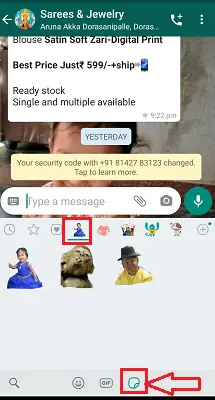
In diesem Abschnitt werden wir sehen, wie man WhatsApp-Sticker mit Sticker.ly erstellt, einer der besten Sticker-Maker-Apps für WhatsApp. Lassen Sie uns sehen, welche Schritte zu befolgen sind, um Sticker für WhatsApp mit der Sticker.ly-App zu erstellen.
Gesamtzeit: 4 Minuten
Schritt 1: Installieren und öffnen Sie die Sticker.ly-App
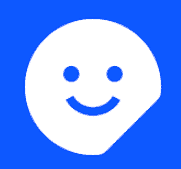
Als Erstes müssen Sie die Sticker.ly-App aus dem Google Play Store herunterladen. Sobald der Download abgeschlossen ist, installieren Sie ihn auf Ihrem Android-Telefon, da diese Anwendung speziell für das Android-Betriebssystem entwickelt wurde.
Sobald die Installation abgeschlossen ist, klicken Sie darauf, um sie zu öffnen.
Wenn Sie die App öffnen, sehen Sie den Bildschirm wie im folgenden Bild gezeigt. Am unteren Bildschirmrand sehen Sie ein Plus-Symbol zum Erstellen neuer Sticker für WhatsApp. Klicken Sie auf das Pluszeichen (+), wie in der Abbildung unten gezeigt.
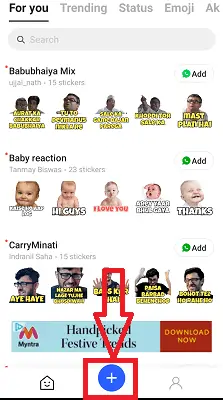
Schritt 2: Wählen Sie den Aufklebertyp aus, den Sie erstellen möchten
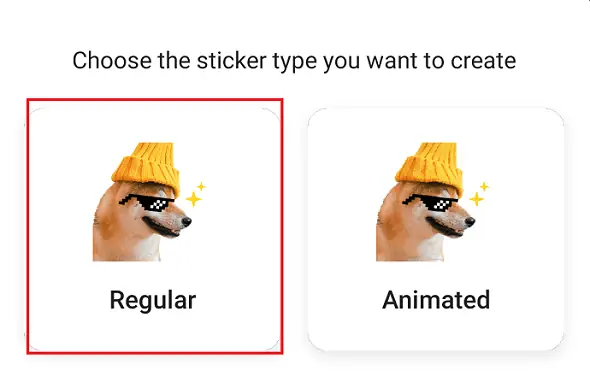
Nachdem Sie die App installiert und auf das Pluszeichen (+) geklickt haben, wird ein Bildschirm angezeigt, in dem Sie den Aufklebertyp auswählen können, den Sie erstellen möchten. Hier haben Sie hauptsächlich zwei Formate zum Erstellen von Aufklebern. Einer ist regulär, der keine Momente oder Bewegungen hat. Und ein anderer ist Animiert, der einige Momente an dem Ort selbst haben wird, an dem er präsent ist.
Hier möchte ich einen Aufkleber erstellen, der vom normalen Typ ist. Klicken Sie also auf die Option Normal. Wenn Sie möchten, können Sie auch den animierten Aufkleber auswählen.
Schritt 3: Wählen Sie das Foto aus, das Sie als Aufkleber erstellen möchten
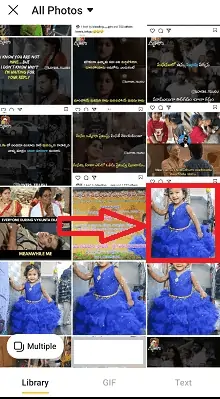
Wenn Sie den Aufklebertyp auswählen, werden die Fotos in Ihrem Android geöffnet. Klicken Sie auf ein beliebiges Bild, wie im obigen Bild gezeigt. Sie können auch mehrere Bilder auswählen, um Aufkleber zu erstellen. Aber das ist etwas schwieriger, als den Aufkleber eines einzelnen Bildes zu erstellen. Wählen Sie also besser einen einzelnen Aufkleber aus.
Schritt 4: Wählen Sie die Methode zum Zuschneiden des Bildes aus
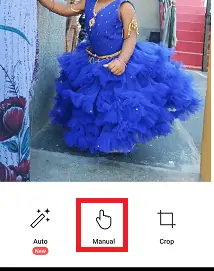
Sobald Sie auf das Bild klicken, wird dieses Bild auf dem Bildschirm angezeigt, um es zuzuschneiden. Sie haben hier hauptsächlich drei Optionen, um das Bild zuzuschneiden. Jene sind
Auto: Diese Option schneidet das Bild automatisch zu, wenn das Gesicht klar erkannt wird. Manchmal wird Ihr Bild möglicherweise nicht perfekt zugeschnitten, wenn Sie das gesamte Bild als Aufkleber erstellen müssen.
Manuell: Diese Option schneidet Ihr Bild basierend auf den Bewegungen, die Sie manuell mit den Fingern eingeben. Sie können den Teil auswählen, den Sie perfekt zuschneiden möchten, indem Sie ihn mit dem Finger berühren.
Zuschneiden: Es schneidet das Bild nur in einer rechteckigen/quadratischen Form zu.
Schritt 5: Passen Sie den Zuschnitt an

Sobald das Zuschneiden mit Ihrem Finger abgeschlossen ist, wird nur der ausgewählte Teil zugeschnitten und für weitere Anpassungen auf dem Bildschirm angezeigt. Wenn Ihr Bild perfekt mit klaren Umrissen zugeschnitten ist, klicken Sie auf die Option Weiter. Klicken Sie andernfalls auf die Option Anpassen, bis Sie perfekte Umrisse für das Bild erhalten.
Ich denke, es ist besser, die Option Anpassen für klare Umrisse zu verwenden, da das zugeschnittene Bild die meiste Zeit keine perfekten Umrisse hat. Klicken Sie also auf die Option Anpassen .
Sie können Teile des Bildes löschen und hinzufügen, indem Sie auf die entsprechende Option aus den verfügbaren zwei Optionen klicken.
Die Option Löschen führt zum Löschen des Teils, den Sie mit Ihrem Finger berührt haben, wie im folgenden Bild gezeigt.
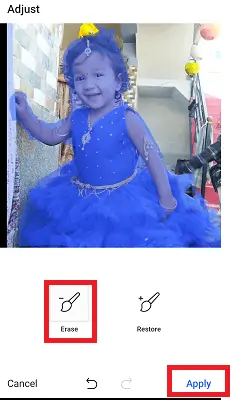
Wenn Sie auf die Option Wiederherstellen klicken, wird der Teil, den Sie mit Ihrem Finger berührt haben, wiederhergestellt.
Sobald Sie das Gefühl haben, dass Ihr gewünschtes Bild mit perfekten Umrissen zugeschnitten ist, klicken Sie auf die Option Anwenden , wie im obigen Bild gezeigt.
Schritt 6: Fügen Sie die Tag-Zeile hinzu und speichern Sie das Bild
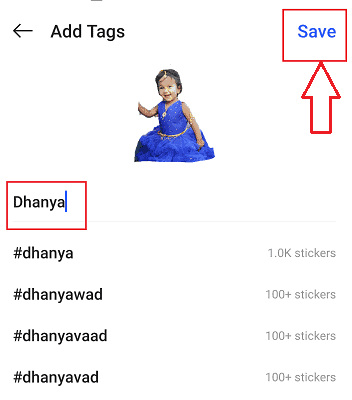
Nachdem Sie im vorherigen Schritt auf die Option Übernehmen geklickt haben, ist der Aufkleber fertig und Sie müssen ihn mit einem Tag speichern. Geben Sie im Abschnitt Tag-Zeile den gewünschten Text ein. Wenn Sie ein neues Tag hinzufügen möchten, geben Sie es ein und klicken Sie auf Speichern. Sie können auch vorhandene Slogans für Ihre Aufkleber verwenden. Wählen Sie eine aus und klicken Sie dann auf Speichern .
Schritt 7: Wählen Sie ein Paket mit Ihren Aufklebern aus
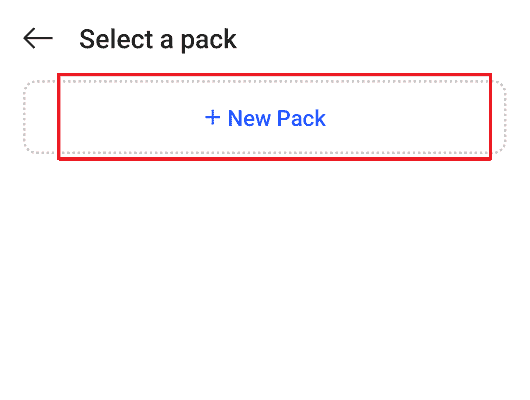
Jetzt müssen Sie das Paket für Ihre Aufkleber auswählen. Sie können ein vorhandenes Paket auswählen oder ein neues Paket erstellen. Ich möchte ein neues Paket erstellen. Klicken Sie also auf das Neue Paket .
Schritt 8: Klicken Sie auf Zu WhatsApp hinzufügen
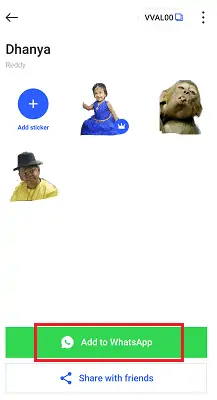
Jetzt ist alles bereit. Sie müssen nur erstellte Aufkleber zu Ihrer WhatsApp hinzufügen. Wenn Sie ein neues Paket erstellt haben, benötigen Sie mindestens drei Aufkleber, um die Option „Zu WhatsApp hinzufügen“ zu aktivieren. Bis Sie mindestens drei Sticker erstellt haben, können Sie sie nicht zu Ihrer WhatsApp hinzufügen.
Sobald die Option Zu WhatsApp hinzufügen nach dem Erstellen von drei Aufklebern aktiviert ist, klicken Sie darauf, um von Ihnen erstellte Aufkleber zu Ihrer WhatsApp hinzuzufügen.
Sobald Sie auf „Zu WhatsApp hinzufügen“ klicken, werden Sie um eine Bestätigung gebeten: „Möchten Sie Dhanya zu WhatsApp hinzufügen?“.
Hinweis: Dhanya ist der Name, den ich meinem Aufkleberpaket gegeben habe. Dieser Name hängt von dem Namen ab, den Sie im Tag-Abschnitt angegeben haben.
Klicken Sie nun auf die Option Hinzufügen , wie im folgenden Bild gezeigt.
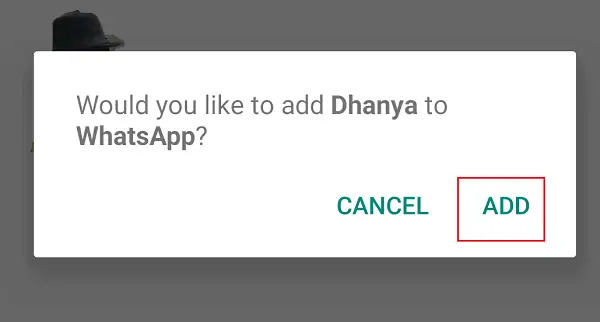
Das ist es. Sobald Sie auf die Option Hinzufügen klicken, werden diese Stickerpakete zu Ihrer WhatsApp hinzugefügt.
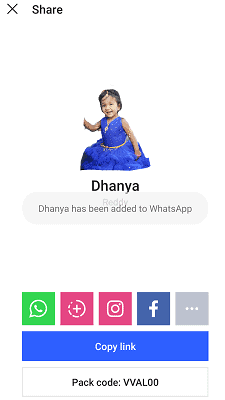
Jetzt können Sie diese Aufkleber auf Ihrer WhatsApp sehen. Um zu sehen, senden Sie die erstellten Aufkleber,
>Öffnen Sie WhatsApp auf Ihrem Android-Telefon und wählen Sie den Kontakt aus, für den Sie diese senden möchten.
>Klicken Sie auf das Sticker-Symbol im Emoji-Bereich des Tastaturmenüs
>Klicken Sie auf das von Ihnen erstellte Paket. Dann werden diese Aufkleber geöffnet
>Klicken Sie auf einen beliebigen Aufkleber, um ihn zu senden
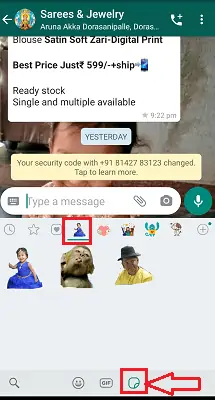
Das ist es. So erstellen Sie die Sticker für WhatsApp und fügen sie zu Ihrer WhatsApp hinzu.
Liefern:
- Sticker.ly-Anwendung
Werkzeuge:
- Sticker.ly-Anwendung
Materialien: Software
- Lesen Sie auch: Wie blockiere ich Kontakte auf WhatsApp, um den Empfang von Nachrichten zu stoppen?
- Wie kann man WhatsApp-Nachrichten mit Google Drive sichern?
- So löschen Sie WhatsApp-Nachrichten und den gesamten Chatverlauf
2. Wie erstelle ich Sticker für WhatsApp mit der Sticker Maker App?
Im vorherigen Abschnitt haben wir die Vorgehensweise zum Erstellen von WhatsApp-Stickern mit der Sticker.ly-App gesehen. Es gibt einige weitere Apps, mit denen WhatsApp-Sticker kostenlos erstellt werden können. Eine solche App ist Sticker Maker. Lassen Sie uns in diesem Abschnitt sehen, wie Sie WhatsApp-Sticker mit der Sticker Maker-App erstellen. Befolgen Sie die folgenden Schritte sorgfältig für ein detailliertes Verfahren.
Schritt 1: Installieren und öffnen Sie die Sticker Maker-App

Als erstes müssen Sie die Sticker Maker App aus dem Google Play Store installieren. Dies ist eine kostenlose App, sodass Sie kein Geld für die Installation und Nutzung bezahlen müssen. Nachdem Sie die App heruntergeladen haben, öffnen Sie sie und erteilen Sie dieser App Berechtigungen für den Zugriff auf Medien und Dateien Ihres Android-Telefons. Wenn Sie aufgefordert werden, Berechtigungen zu erteilen, wie im folgenden Bildschirm gezeigt, klicken Sie auf die Option Zulassen .
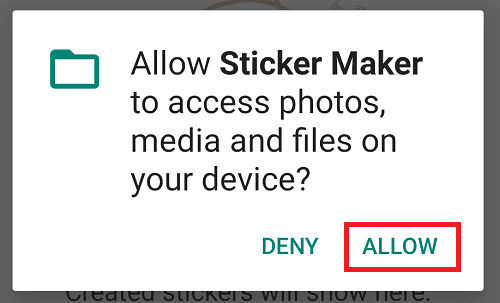
Schritt 2: Klicken Sie auf das Plus-Symbol am unteren Bildschirmrand:
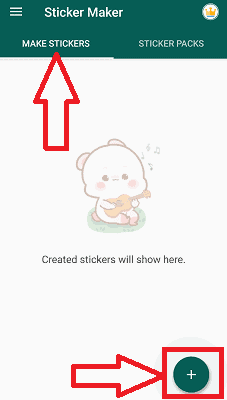
Sobald Sie der App Berechtigungen erteilt haben, wird der Bildschirm wie im folgenden Bild gezeigt geöffnet. Hier haben Sie hauptsächlich zwei Abschnitte. Eines zum Erstellen von Aufklebern (Erstellen) nach Ihren Wünschen und das andere sind Aufkleberpakete, die bereits eine Reihe von Aufklebern enthalten.
Gehen Sie zum Abschnitt Sticker erstellen. Dann sehen Sie am unteren Bildschirmrand ein Plus-Symbol. Klicken Sie auf das Pluszeichen (+) .
Schritt 3: Wählen Sie den Aufklebertyp aus, den Sie erstellen möchten
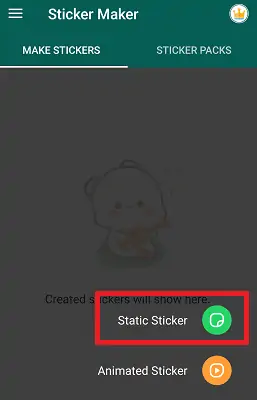
Wenn Sie einen WhatsApp-Aufkleber erstellen möchten, müssen Sie zuerst entscheiden, welchen Aufkleber Sie erstellen möchten, entweder einen statischen Aufkleber oder einen animierten Aufkleber. Hier erstelle ich Static Sticker.
Dann werden Bilder in Ihrem Android-Telefon geöffnet. Wählen Sie ein beliebiges Bild aus.
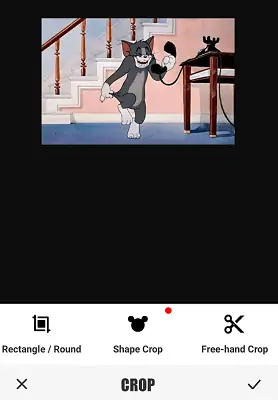
Schritt 4: Wählen Sie eine der Zuschneidemethoden aus:
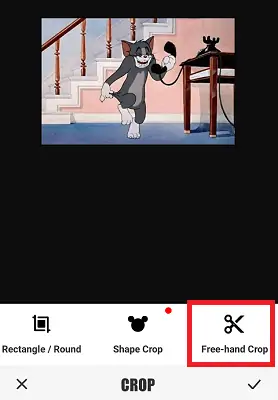
Sobald das Bild ausgewählt ist, können Sie unter diesem Bild drei Zuschneideoptionen sehen. Dies sind Rectangle/Round, Shape Crop und Freehand Crop. Wählen Sie nach Belieben eine Zuschneideoption aus.
Schritt 5: Schneiden Sie das Bild mit klaren Konturen zu und speichern Sie es
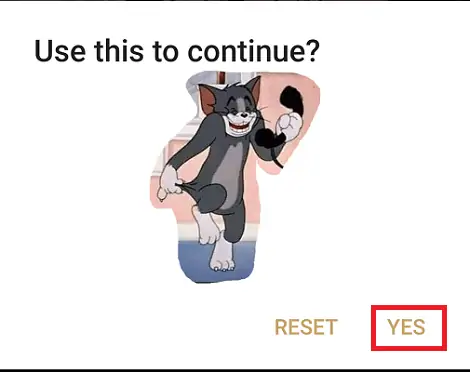
Jetzt müssen Sie das Bild vorsichtig mit der Fingerspitze zuschneiden. Lassen Sie den Finger nicht liegen, bis das vollständige Zuschneiden der Form abgeschlossen ist. Sobald Sie die erforderliche Form für Ihren Aufkleber erhalten haben, klicken Sie unten im zugeschnittenen Bild auf die Option Ja. Klicken Sie andernfalls auf die Option Zurücksetzen, um das Bild erneut zuzuschneiden.
Sobald Sie auf die Option Ja klicken, wird das Bild auf dem Bildschirm angezeigt, um weitere Bearbeitungen wie Zuschneiden, Text, Filter, Mosaik, Fokus usw. vorzunehmen. Nehmen Sie nun alle gewünschten Bearbeitungen vor. Die Umrisse des Bildes sollten sehr sorgfältig zugeschnitten werden, da diese die Schönheit des Aufklebers widerspiegeln.
Sobald Sie den erforderlichen Aufkleber erhalten haben, klicken Sie auf das Download-Symbol am unteren Rand des Bildschirms, das das Speichern Ihres Aufklebers darstellt.
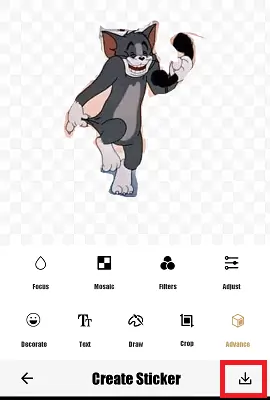
Schritt 6: So fügen Sie einen Aufkleber in WhatsApp hinzu
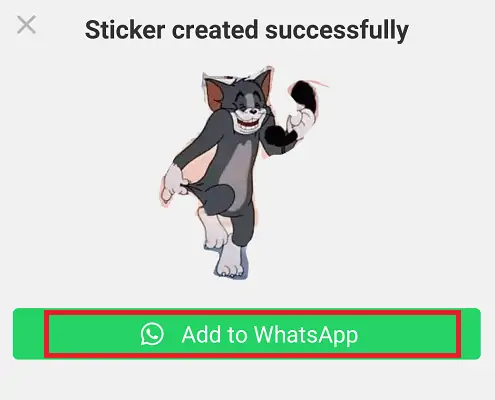
Sobald Sie den Aufkleber gespeichert haben, wird auf dem Bildschirm eine Benachrichtigung angezeigt, wie im obigen Bild gezeigt. Dort können Sie sehen, dass Ihr Aufkleber erfolgreich erstellt wurde, zusammen mit der Option Zu WhatsApp hinzufügen. Klicken Sie auf die Option Zu WhatsApp hinzufügen. Sobald Sie auf Zu WhatsApp hinzufügen klicken, wird eine Bestätigungsnachricht angezeigt, wie im folgenden Bild gezeigt. Klicken Sie auf die Option Hinzufügen .
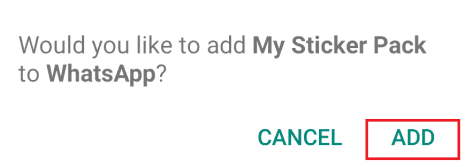
Das war’s…..WhatsApp Sticker wurde erfolgreich erstellt und zu WhatsApp hinzugefügt. Sie können diesen Aufkleber in Ihrem WhatsApp-Emoji-Bereich sehen, wie im folgenden Bild gezeigt.
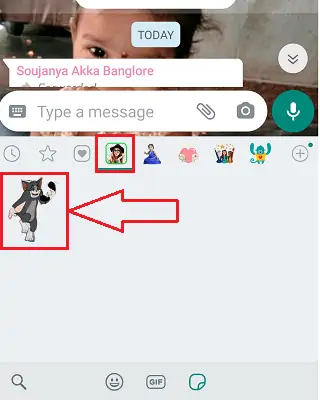
Dies ist das Verfahren zum Erstellen von WhatsApp-Aufklebern mit der Sticker Maker-App.
3. Wie erstelle ich WhatsApp-Sticker mit Wemoji?
Wemoji ist die erstaunliche kostenlose App zum Erstellen von WhatsApp-Aufklebern, mit der Sie Ihre eigenen Aufkleber für WhatsApp erstellen können, mit der Funktion zum FreeHand-Zuschneiden von Fotos, Hinzufügen mehrerer Fotos, Hinzufügen von Text, Emojis, Aufklebern und mehr! Befolgen Sie einfach die unten angegebenen Schritte, um den Vorgang zum Erstellen von WhatsApp-Aufklebern mit Wemoji zu erfahren.
Schritt 1: Laden Sie die Wemoji-App aus dem Google Play Store herunter und installieren Sie sie.
Schritt 2: Sobald die App installiert ist, öffnen Sie sie. Wählen Sie das Symbol „Sticker erstellen“. Klicken Sie unten links auf das Plus-Symbol, um ein Bild für den Ausschnitt hinzuzufügen. Wählen Sie das gewünschte Bild vom Gerät aus. Das ausgewählte Bild wird zum Zuschneiden auf dem Bildschirm angezeigt.
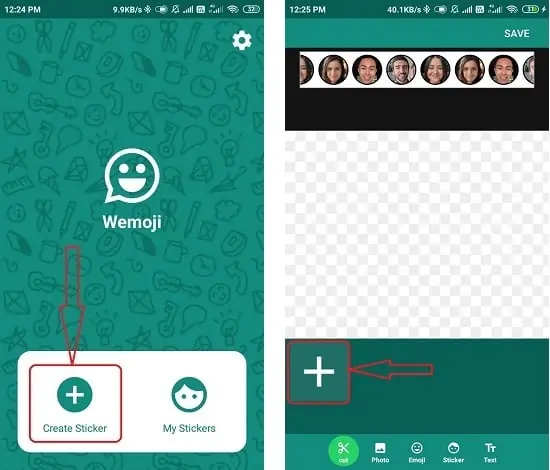
Schritt 3: Sie sehen drei verschiedene Optionen wie Quadrat, Kreis und Freihandzuschnitt. Wählen Sie die gewünschte Option und schneiden Sie das Bild zu. Wenn Sie dieses Bild nicht zuschneiden möchten, wählen Sie unten rechts die Option „Überspringen“. Wenn Sie das quadratische oder kreisförmige Format auswählen, müssen Sie oben die Zuschneideoption auswählen, um das Bild zuzuschneiden.
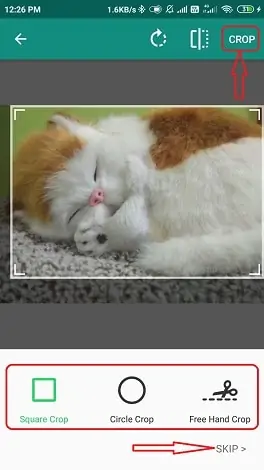
Wenn Sie die Freihand-Zuschneideoption auswählen, wird das Bild zum Zuschneiden auf dem Bildschirm angezeigt. Wählen Sie den Teil aus, den Sie zuschneiden möchten, indem Sie ihn mit Ihrem Finger berühren. Sobald das Zuschneiden abgeschlossen ist, klicken Sie oben rechts auf die Option „Zuschneiden“. Auf dem Bildschirm wird eine Bestätigungsmeldung angezeigt, aus der Sie „Zuschneiden“ auswählen können. Stellen Sie den Grad der Kantenunschärfe ein, indem Sie den Schieberegler bewegen und auf die Option „Speichern“ klicken.

Schritt 4: Wählen Sie unten die Option „Text“, um dem Aufkleber Text hinzuzufügen. Das Fenster „Text hinzufügen“ wird auf dem Bildschirm angezeigt. Geben Sie den gewünschten Text ein und wenden Sie die Effekte wie Schriftstil, Schriftfarbe, Ausrichtung usw. an und tippen Sie auf das Häkchen oben rechts.
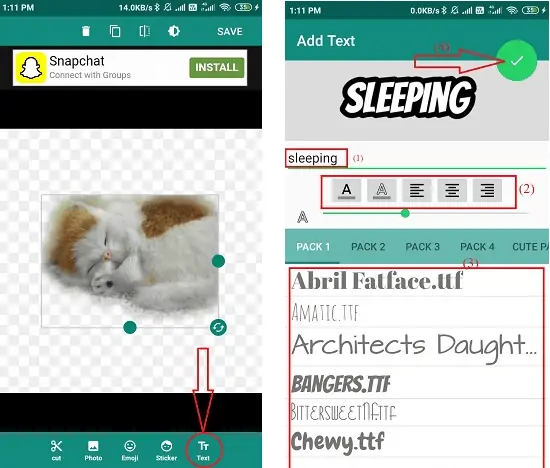
Klicken Sie auf die Emoji-Option, um dem Bild Emoji hinzuzufügen, und wählen Sie Ihr gewünschtes Emoji aus der Sammlung aus.
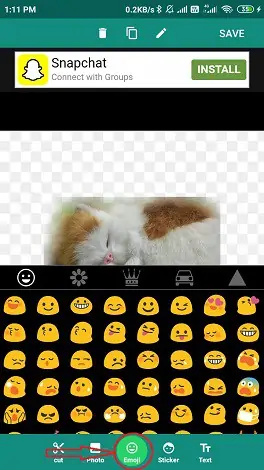
Schritt 5: Klicken Sie abschließend oben rechts auf „Option speichern“. Auf dem Bildschirm wird ein Popup-Fenster angezeigt. Klicken Sie dort auf „Ja“.
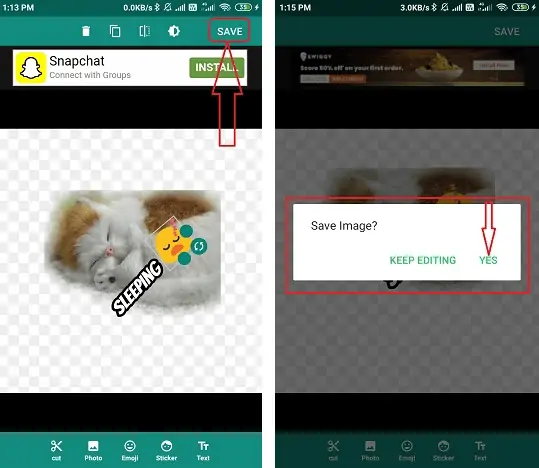
Das Feld „Neues Stickerpaket erstellen“ wird auf dem Bildschirm angezeigt. Geben Sie den Paketnamen ein und klicken Sie auf Speichern. Aufkleber erfolgreich zum Paket hinzugefügt. Um es zu WhatsApp hinzuzufügen, wählen Sie die Option „Mein Aufkleber“. Sie finden das erstellte Aufkleberpaket. Wählen Sie das Plus-Symbol auf der rechten Seite der Packung, eine Bestätigungsmeldung wird auf dem Bildschirm angezeigt. Wählen Sie dort die Option „Hinzufügen“. Jetzt finden Sie dieses Sticker-Paket im WhatsApp-Emoji-Bereich.
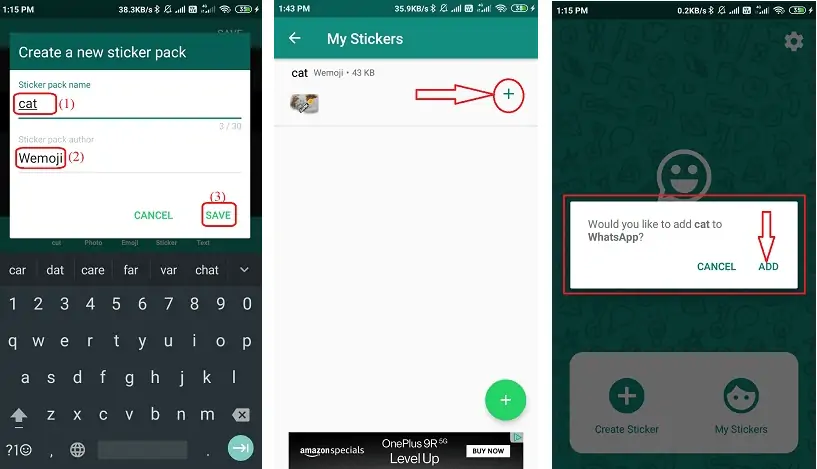
4. Wie erstelle ich WhatsApp-Sticker mit Sticker Studio?
Sticker Studio ist auch eine der besten Apps, um persönliche WhatsApp- und Gboard-Sticker zu erstellen. Sie können Text, Emojis und Zeichnungen hinzufügen, um Aufkleber noch beeindruckender zu machen. Schneiden Sie einfach den Teil eines Bildes aus, aus dem Sie einen Aufkleber machen möchten, und machen Sie sich lustig, indem Sie ihn mit Ihren Freunden teilen.
Befolgen Sie einfach die unten angegebenen Richtlinien, um Aufkleber mit Sticker Studio zu erstellen:
Schritt 1: Als erstes müssen Sie Sticker Studio aus dem Google Play Store herunterladen und installieren.
Schritt 2: Sobald die Installation abgeschlossen ist, öffnen Sie die App und klicken Sie auf das Plus-Symbol am unteren Bildschirmrand. Sie finden drei verschiedene Optionen wie Textaufkleber, Foto auswählen und Foto aufnehmen.
- Textaufkleber: Geben Sie den Text ein, den Sie als Aufkleber erstellen möchten.
- Foto auswählen: Wählen Sie das Bild, das Sie als Aufkleber erstellen möchten, aus der Galerie aus.
- Foto aufnehmen: Nehmen Sie das Bild auf, das Sie in einen Aufkleber umwandeln möchten.
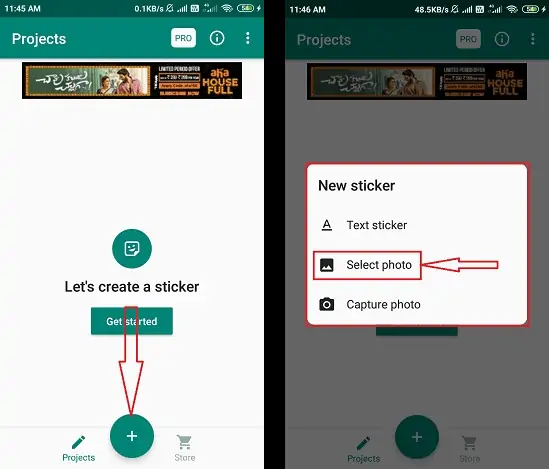
Schritt 3: Laden Sie das Bild hoch, das Sie in einen Aufkleber umwandeln möchten. Das Bild erscheint auf dem Bildschirm für den Zuschnitt. Wählen Sie mit den Optionen unten aus, wie Sie Ihr Bild zuschneiden möchten. Wenn Sie das Bild nicht zuschneiden möchten, wählen Sie oben rechts die Option zum Überspringen.
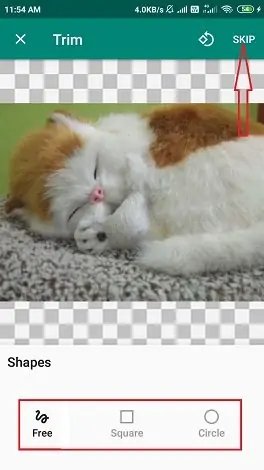
Hier wähle ich den kostenlosen Typ aus. Klicken Sie in den Optionen auf Frei und wählen Sie das gewünschte Bild mit dem Finger aus. Lassen Sie den Finger nicht liegen, bis das vollständige Zuschneiden der Form abgeschlossen ist. Sobald das Zuschneiden abgeschlossen ist, erscheint das Bild auf dem Bildschirm zur weiteren Bearbeitung wie Schreiben, Malen und Hinzufügen eines Aufklebers. Fügen Sie den gewünschten Text hinzu, indem Sie die Schreiboption auswählen. Klicken Sie nach Abschluss der Bearbeitung auf das Häkchen oben rechts.
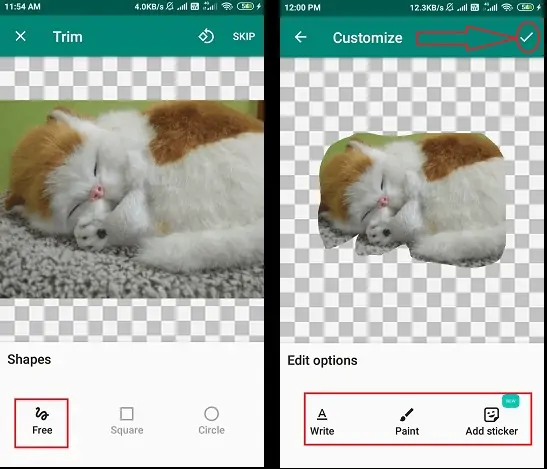
Jetzt müssen Sie ein neues Aufkleberpaket erstellen. Geben Sie den Namen ein und wählen Sie die Erstellungsoption. Das Paket wird erstellt und auf dem Bildschirm angezeigt. Klicken Sie auf das Paket und wählen Sie unten rechts die WhatsApp-Option, um das Paket zu WhatsApp hinzuzufügen.
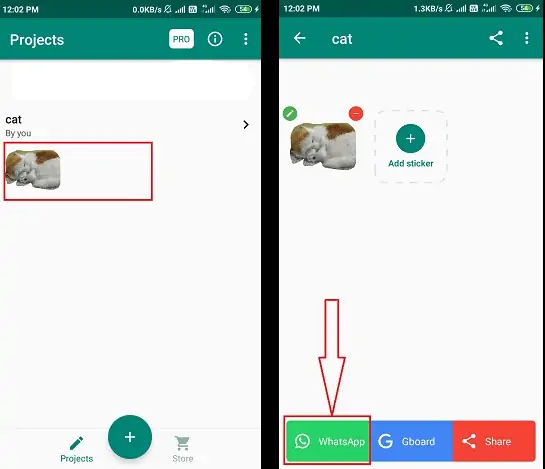

5. Wie erstelle ich WhatsApp-Sticker mit der Stickery-App?
Stickery ist die beste App, um deine eigenen Sticker für WhatsApp und Telegram zu bearbeiten und zu erstellen und sie mit deinen Freunden zu teilen. Verwenden Sie Ihre eigenen Bilder oder heruntergeladene Bilder, um Aufkleber mit der Sticker-App zu erstellen. Stickery ist eine kostenlose App, aber einige der Filter gehören zur Pro-Version, für die Sie Geld bezahlen müssen. Sehen wir uns an, wie Sie WhatsApp-Sticker mit der Sticker-App erstellen. Im Folgenden finden Sie die Schritte zum Generieren Ihres Aufkleberpakets.
Schritt 1: Laden Sie zunächst die Stickery-App aus dem Google Play Store herunter und installieren Sie sie.
Schritt 2: Sobald der Download abgeschlossen ist, öffnen Sie die App und wählen Sie die Option „Paket erstellen“ im Abschnitt „Erstellen“. Geben Sie den Paketnamen und den Autorennamen ein. Klicken Sie auf die Option Paket erstellen. Sobald Sie darauf klicken, wird das Paket erstellt.
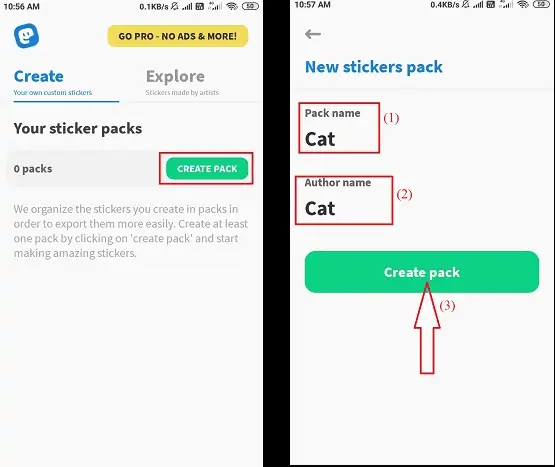
Schritt 3: Wählen Sie nun unter dem Paket die Option „Aufkleber hinzufügen“. Sie finden zwei verschiedene Optionen wie „Foto aufnehmen“, „Aus Galerie auswählen“. Wählen Sie die gewünschte Option aus. Wenn Sie die Option „Foto aufnehmen“ auswählen, müssen Sie das Bild aufnehmen, das Sie als Aufkleber erstellen möchten. Wenn Sie die Option „Aus Galerie auswählen“ auswählen, müssen Sie das Bild aus Ihrer Galerie auswählen. Wählen Sie das gewünschte Bild aus.
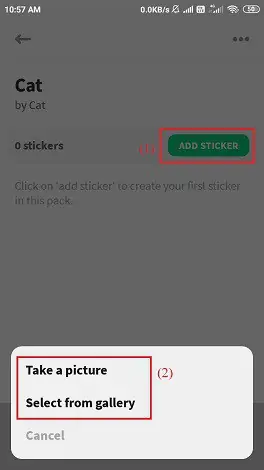
Schritt 4: Das ausgewählte Bild wird auf dem Bildschirm für den Ausschnitt angezeigt. Wählen Sie mit einer der Optionen unten aus, wie Sie Ihren Aufkleber zuschneiden möchten. Wenn Sie das Bild ohne Beschnitt verwenden möchten, klicken Sie oben rechts auf die Schaltfläche „Überspringen“.
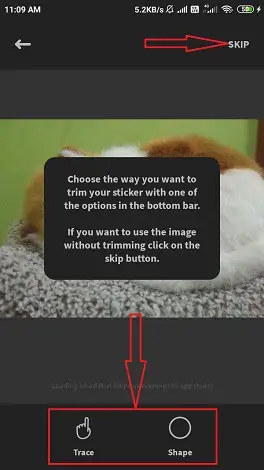
Jetzt müssen Sie das Bild mit Ihrem Finger zuschneiden. Lassen Sie den Finger nicht liegen, bis das vollständige Zuschneiden der Form abgeschlossen ist. Sobald Sie die gewünschte Form erhalten haben, klicken Sie oben rechts auf die Option Weiter. Klicken Sie andernfalls auf die Option Zurücksetzen, um das Bild erneut zuzuschneiden.
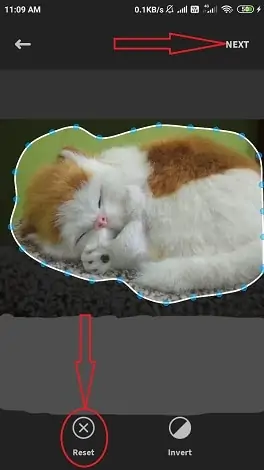
Schritt 5: Sobald Sie auf die Option Weiter klicken, erscheint das Bild auf dem Bildschirm für weitere Bearbeitungen wie Filter, Grenzen, Text und Orns. Nehmen Sie nun die gewünschten Änderungen vor und wählen Sie oben rechts die Option Speichern. Das war’s … der Sticker wurde erfolgreich der Packung hinzugefügt.
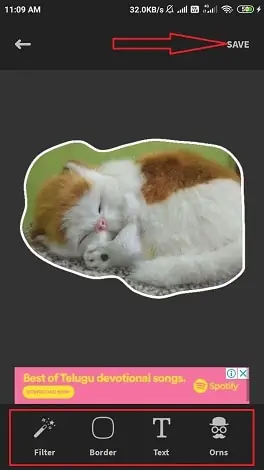
Tippen oder wischen Sie nun auf die Exportoption, um unten verschiedene Optionen zu öffnen, und wählen Sie dann die WhatsApp unter „HINZUFÜGEN ZU“. Schließlich wird das Stickerpaket zu WhatsApp hinzugefügt.
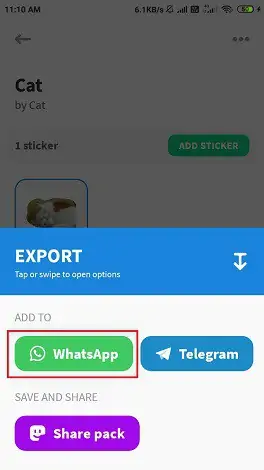
6. Wie erstelle ich WhatsApp-Sticker mit Sticko?
Sticko Animated Sticker and Short Video for Status ist die beste App, um selbst Sticker für WhatsApp zu erstellen. Sie können auch Text und Emoji für Aufkleber hinzufügen, um sie noch erstaunlicher zu machen. Bevor Sie die App verwenden, laden Sie sie aus dem Google Play Store herunter und installieren Sie sie auf Ihrem Gerät. Befolgen Sie einfach die folgenden Schritte, um zu erfahren, wie Sie WhatsApp-Sticker mit Sticko erstellen.
Schritt 1: Laden Sie Sticko herunter und installieren Sie es. Sobald die Installation abgeschlossen ist, öffnen Sie die App und wählen Sie das Plus-Symbol unten. Wählen Sie den Aufkleber aus dem angezeigten Feld aus.
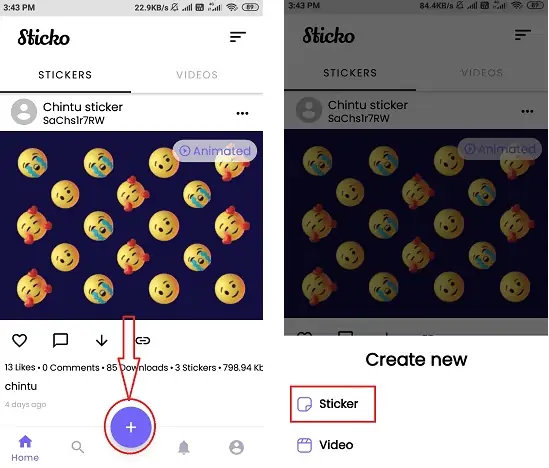
Schritt 2: Jetzt müssen Sie ein Aufkleberpaket erstellen. Klicken Sie unten auf die Option Erstellen. Geben Sie den Namen des Pakets ein, wählen Sie den Aufklebertyp als Normaler Aufkleber und wählen Sie die Option „Erstellen“.
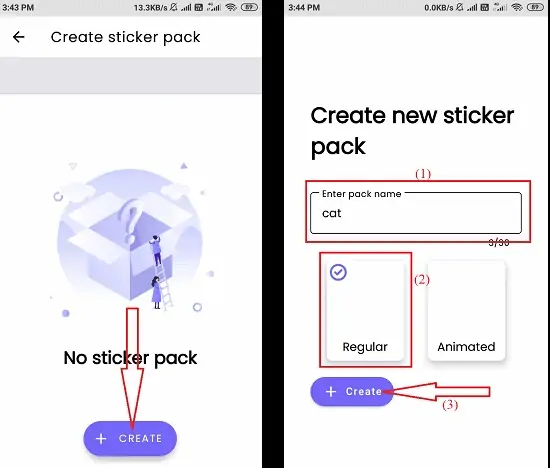
Schritt 3: Das Paket wird erstellt und auf dem Bildschirm angezeigt. Sie können einem Paket bis zu 30 Aufkleber hinzufügen. Wählen Sie das Plus-Symbol in dem Paket, das die Bilder in Ihrem Android öffnen. Wählen Sie das Bild aus, das Sie in einen Aufkleber umwandeln möchten.
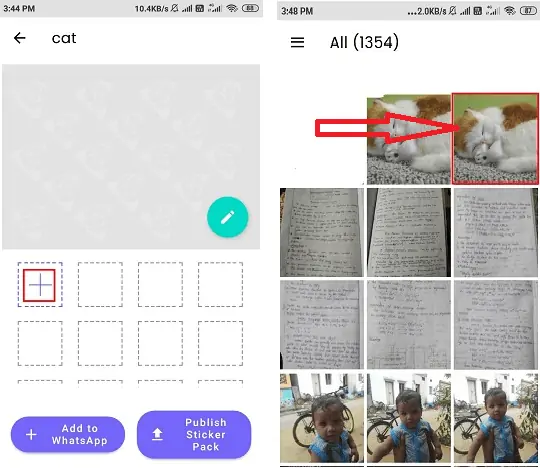
Schritt 4: Sobald Sie das Bild ausgewählt haben, finden Sie drei verschiedene Optionen auf dem Bildschirm. Wählen Sie die Option Hintergrund löschen, dann wird das Bild zum Zuschneiden auf dem Bildschirm angezeigt. Wählen Sie den Zuschneidetyp aus der Option unten und entfernen Sie den Hintergrund des Bildes. Sobald der Vorgang abgeschlossen ist, klicken Sie auf das Häkchen oben rechts.
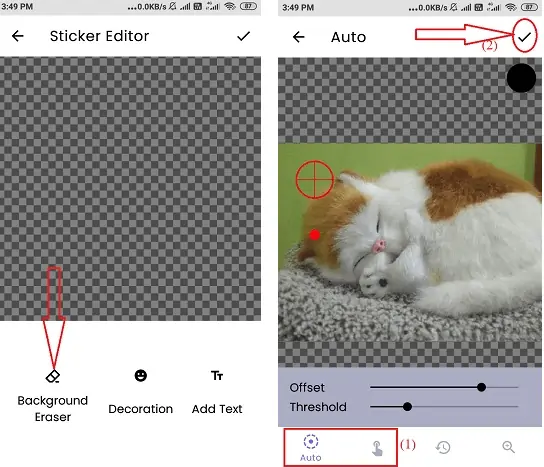
Das Schnittbild wird zur weiteren Bearbeitung auf dem Bildschirm angezeigt. Fügen Sie Text und Emoji hinzu, indem Sie die Text- und Dekorationsoption auswählen. Klicken Sie oben rechts auf das Häkchen. Der Aufkleber wurde erfolgreich zum Paket hinzugefügt. Wählen Sie nun die Option „Zu WhatsApp hinzufügen“, um das Paket zu WhatsApp hinzuzufügen, aber Sie müssen mindestens drei Aufkleber erstellen.
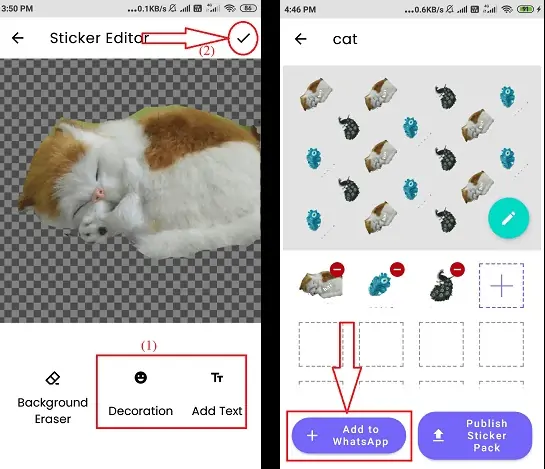
Methoden zum Erstellen von WhatsApp-Aufklebern auf dem PC
Um eine WhatsApp-Sticker-App herunterzuladen und auf Ihrem PC zu installieren, benötigen Sie die Android-Emulator-Software wie „MEmu play“ oder „BigNox“ oder „Bluestack“. Diese Emulatoren helfen Ihnen, Android-Apps auf dem PC einfach zu verwenden.
1. WA Web plus für WhatsApp (Chrome-Erweiterung)
WA Web plus für WhatsApp ist die Chrome-Erweiterung, mit der Sie WhatsApp-Sticker auf Ihrem PC erstellen können. Sie brauchen keine großen Anstrengungen und mehr Kenntnisse über die Bearbeitung, um WhatsApp-Sticker über diese Erweiterung zu erstellen. Bevor Sie diese Erweiterung verwenden, müssen Sie die Online-Website „entfernen“, um den Hintergrund des Bildes zu entfernen, das Sie als Aufkleber verwenden möchten.
Befolgen Sie einfach die folgenden Richtlinien, um den Prozess zu kennen:
Bildhintergrund entfernen
Schritt 1: Besuchen Sie die Website „removebg“. Wählen Sie „Bild hochladen“, um das gewünschte Bild hochzuladen, oder ziehen Sie das Bild direkt per Drag-and-Drop.

Schritt 2: Nach dem Hochladen wird das Bild verarbeitet und der Hintergrund entfernt. Das Bild mit entferntem Hintergrund wird auf dem Bildschirm angezeigt. Rechts neben dem Bild finden Sie die Option „Download“. Tippen Sie darauf, um das Bild herunterzuladen.
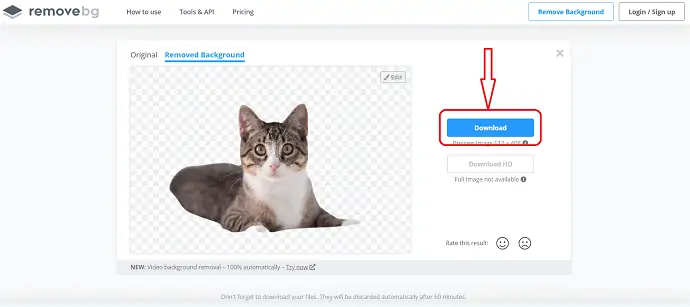
Fügen Sie WA Web Plus für WhatsApp als Erweiterung zu Chrome hinzu
Schritt 3: Nachdem Sie das Bild heruntergeladen haben, gehen Sie zum Chrome Web Store und suchen Sie nach dem Namen „WA Web Plus for WhatsApp“. Drücken Sie dann die Eingabetaste, es wird oben in der Liste angezeigt. Wählen Sie aus der Liste „WA web plus for WhatsApp“ aus.
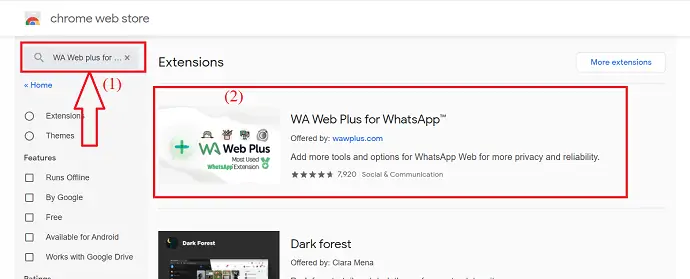
Schritt 4: Wählen Sie auf der rechten Seite die Option „Zu Chrom hinzufügen“. Dann wird ein Popup-Fenster auf dem Bildschirm angezeigt, in dem Sie die Option „ Erweiterung hinzufügen “ auswählen. Innerhalb weniger Minuten ist es als Erweiterung für Chrome hinzugefügt.
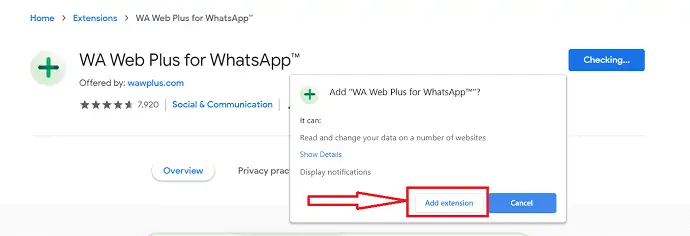
Schritt 5: Sobald Sie es als Erweiterung hinzugefügt haben, können Sie das WA Web Plus für das WhatsApp-Symbol oben rechts in der Chrome-Adressleiste beobachten.
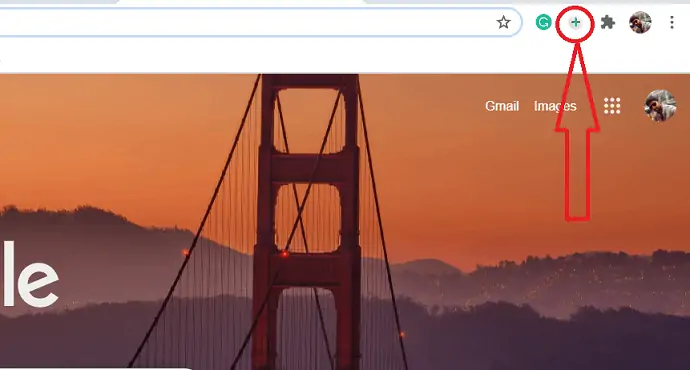
Verwenden Sie den Aufkleber in WhatsApp:
Schritt 6: Öffnen Sie jetzt WhatsApp auf dem PC mit WhatsApp Web.
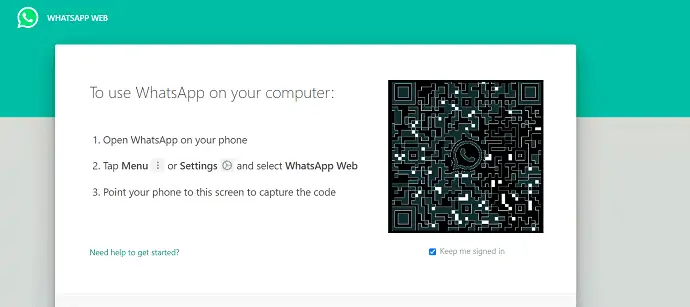
Schritt 7: Klicken Sie oben rechts in der Chrome-Adressleiste auf das Symbol „WA Web plus for WhatsApp“. Manchmal kann es sich hinter dem Erweiterungsmenü verstecken, dann klicke auf dieses Erweiterungsmenü und wähle es aus. Der neue Bildschirm wird auf dem Bildschirm angezeigt, wählen Sie dort das „Aufkleber“-Symbol unten rechts aus.
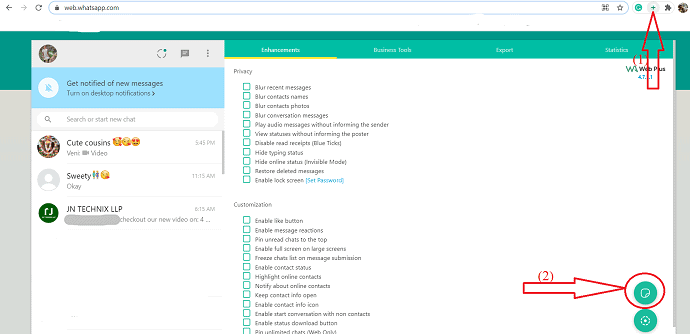
Schritt 8: Tippen Sie im Popup-Fenster auf die Option Datei auswählen. Wählen Sie das zuvor generierte Bild „ohne Hintergrund“ aus und klicken Sie auf die Option „Öffnen“.
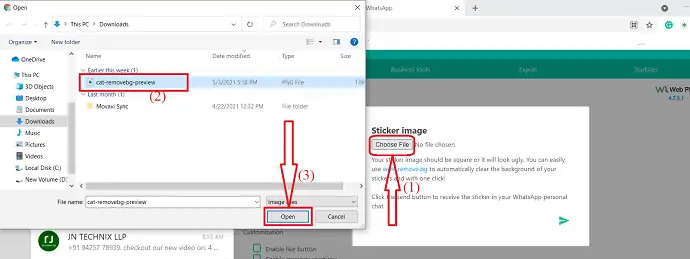
Schritt 9: Klicken Sie abschließend unten rechts auf das Symbol „Senden“. Sie können den Aufkleber in Ihrem persönlichen WhatsApp-Chat erhalten. Öffnen Sie jetzt WhatsApp auf Ihrem Handy und fügen Sie es einfach zu „Favoriten“ für die zukünftige Verwendung hinzu.
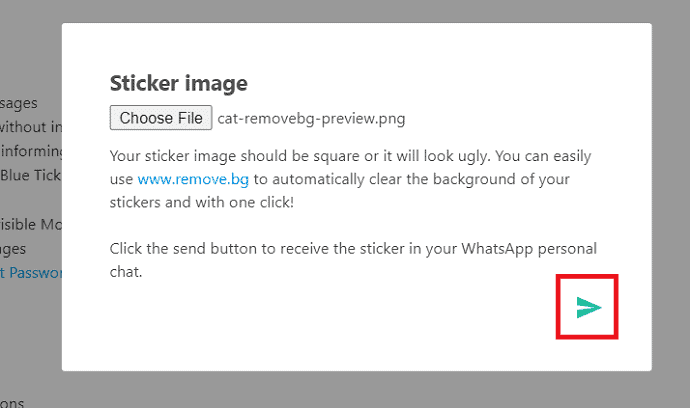
2. Verwenden Sie Sticker Studio
Sticker Studio ist die beste App, um persönliche WhatsApp-Sticker zu erstellen. Schneiden Sie einfach den Teil eines Bildes aus, aus dem Sie einen Aufkleber erstellen möchten, und teilen Sie ihn mit Ihren Freunden. Um zu erfahren, wie man mit Sticker Studio einen WhatsApp-Sticker erstellt, befolgen Sie einfach die folgenden Schritte. Zuerst müssen Sie einen Android-Emulator installieren.
Schritt 1: Laden Sie Android-Emulatoren wie MEmu Play oder Big Nox oder BlueStack oder Remix OS Player herunter und installieren Sie sie
Schritt 2: Öffnen Sie den installierten Android-Emulator und öffnen Sie darin den Google Play Store.
Schritt 3: Suchen Sie nach Sticker Studio und laden Sie das Sticker Studio APK herunter. Installieren Sie es im BlueStack Android-Emulator. Sie können auch Andy OS verwenden, um Sticker Studio auf dem PC zu installieren.
Der Prozess der Aufklebererstellung ähnelt dem Prozess in Android.
- Öffnen Sie die Sticker Studio App, klicken Sie auf das Pluszeichen. Wählen Sie das Bild aus, das Sie als Aufkleber erstellen möchten.
- Wählen Sie den gewünschten Zuschneidetyp und schneiden Sie das Bild zu.
- Sobald das Bild zugeschnitten ist, wird es zur weiteren Bearbeitung auf dem Bildschirm angezeigt.
- Klicken Sie auf die Option Schreiben, um Text hinzuzufügen. Klicken Sie nach Abschluss der Bearbeitung auf das Häkchen.
- Nun wird ein Fenster auf dem Bildschirm angezeigt. Geben Sie den Paketnamen ein und tippen Sie auf Erstellen. Das Paket wird erstellt und auf dem Bildschirm angezeigt.
- Öffnen Sie das Paket und klicken Sie auf WhatsApp, um das Paket zu WhatsApp hinzuzufügen. Das war's... Sie können das Sticker-Paket im WhatsApp-Emoji-Bereich sehen.
3. Verwenden von Wemoji
Wemoji ist die erstaunliche kostenlose App zum Erstellen von WhatsApp-Aufklebern, mit der Sie Ihre eigenen Aufkleber für WhatsApp erstellen können, mit der Funktion zum FreeHand-Zuschneiden von Fotos, Hinzufügen mehrerer Fotos, Hinzufügen von Text, Emojis, Aufklebern und mehr! Bevor Sie die Wemoji-App auf den PC herunterladen, vergessen Sie nicht, den Android-Emulator herunterzuladen. Befolgen Sie einfach die unten angegebenen Schritte, um den Vorgang zum Erstellen von WhatsApp-Aufklebern mit Wemoji zu erfahren.
Schritt 1: Laden Sie die Wemoji-App herunter und installieren Sie sie.
Schritt 2: Sobald die App installiert ist, öffnen Sie sie. Wählen Sie das Symbol „Sticker erstellen“. Klicken Sie unten links auf das Plus-Symbol, um ein Bild zum Zuschneiden hinzuzufügen. Wählen Sie das gewünschte Bild vom Gerät aus. Das ausgewählte Bild wird zum Zuschneiden auf dem Bildschirm angezeigt.
Schritt 3: Sie sehen drei verschiedene Optionen wie Quadrat, Kreis und Freihandzuschnitt. Wählen Sie die gewünschte Option und schneiden Sie das Bild zu. Wenn Sie dieses Bild nicht zuschneiden möchten, wählen Sie unten rechts die Option „Überspringen“.
Schritt 4: Wählen Sie unten die Option „Text“, um dem Aufkleber Text hinzuzufügen. Das Fenster „Text hinzufügen“ wird auf dem Bildschirm angezeigt. Geben Sie den gewünschten Text ein und wenden Sie die Effekte wie Schriftstil, Schriftfarbe, Ausrichtung usw. an und tippen Sie auf das Häkchen oben rechts.
Schritt 5: Klicken Sie abschließend oben rechts auf „Option speichern“. Auf dem Bildschirm wird ein Popup-Fenster angezeigt. Klicken Sie dort auf „Ja“.
Auf dem Bildschirm wird das Feld „Neues Stickerpaket erstellen“ angezeigt. Geben Sie den Paketnamen ein und klicken Sie auf Speichern. Aufkleber erfolgreich der Packung hinzugefügt. Um es zu WhatsApp hinzuzufügen, wählen Sie die Option „Mein Aufkleber“. Sie finden das erstellte Aufkleberpaket. Öffnen Sie das Paket und klicken Sie unten auf „Zu WhatsApp hinzufügen“.
Methoden zum Erstellen von animierten oder GIF- oder beweglichen Aufklebern für WhatsApp
1. Mit WhatsApp
Die beste und einfachste Methode zum Erstellen von Animierten oder GIFs ist WhatsApp. Anstatt online nach animierten Stickern oder GIFs zu suchen, können Sie ganz einfach animierte Sticker oder GIFs in WhatsApp erstellen, indem Sie sie aus Videos konvertieren. Befolgen Sie einfach die folgenden Schritte, um zu erfahren, wie Sie animierte oder GIF- oder bewegliche Aufkleber für WhatsApp erstellen.
Schritt 1: Nehmen Sie das Video auf, das Sie als GIFs senden möchten.
Schritt 2: Öffnen Sie den gewünschten Chat.
Schritt 3: Wählen Sie das Büroklammer-Symbol unten rechts auf dem Bildschirm.
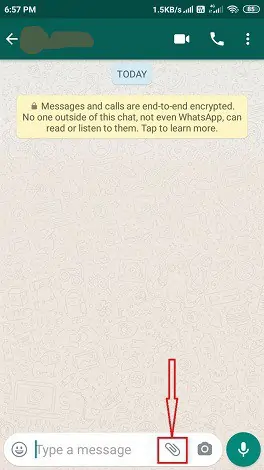
Schritt 4: Dort finden Sie mehrere Optionen. Wählen Sie daraus die Galerie aus. Wählen Sie das Video, das Sie in GIF konvertieren möchten, aus der Galerie aus.
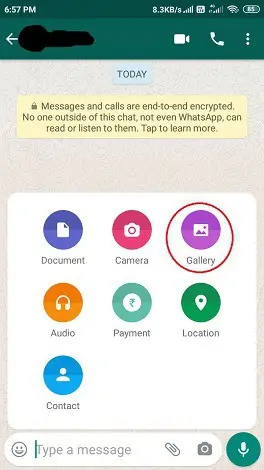
Schritt 5: Das Video wird zur Bearbeitung auf dem Bildschirm angezeigt. Reduzieren Sie die Größe des Videos auf 6 Sekunden oder weniger als 6 Sekunden. Sie können das GIF-Symbol direkt unter der Zeitleiste beobachten. Klicken Sie einfach darauf.
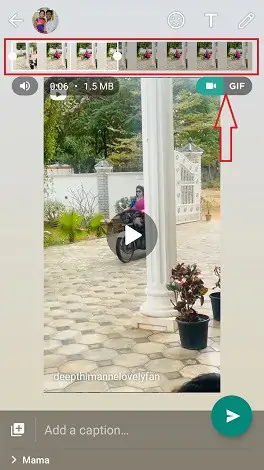
Schritt 6: Nachdem Sie auf das GIF-Symbol geklickt haben, wird das Video in GIF konvertiert. Sie können auch Text und Emoji hinzufügen, indem Sie die Optionen oben rechts auswählen. Klicken Sie abschließend auf den Senden-Button. Das GIF wird auch zur späteren Verwendung in Ihrer Galerie gespeichert.
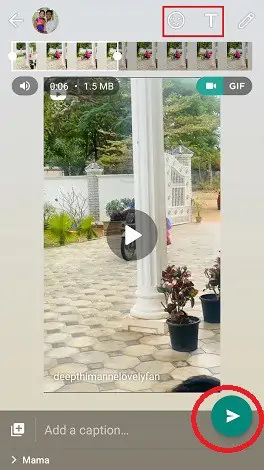
2. Sticker.ly-App
Sticker.ly ist die beste App, die speziell für Android-Apps entwickelt wurde, um WhatsApp-Aufkleber sowohl im regulären als auch im animierten Format zu erstellen. Zunächst müssen Sie die sticker.ly-App über den Google Play Store herunterladen. Sobald der Download abgeschlossen ist, installieren Sie es auf Ihrem Android-Telefon.
Schritt 1: Laden Sie die stcker.ly-App herunter und installieren Sie sie auf Ihrem Android-Gerät.
Schritt 2: Sobald die Installation abgeschlossen ist, klicken Sie darauf, um sie zu öffnen. Am unteren Bildschirmrand finden Sie mehrere Optionen. Wählen Sie dort das Pluszeichen (+) aus.
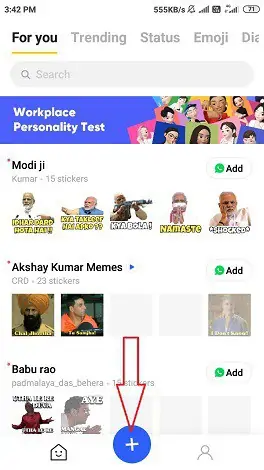
Schritt 3: Hier finden Sie zwei Arten von Aufkleberformaten. Einer ist regulär, der keine Momente oder Bewegungen hat. Und ein anderer ist Animiert, der einige Momente an dem Ort selbst haben wird, an dem er präsent ist. Wählen Sie die animierte Methode.

Schritt 4: Sobald Sie den Aufklebertyp Animiert ausgewählt haben, werden die Videos in Ihrer Galerie auf dem Bildschirm angezeigt. Wählen Sie das Video aus, das Sie in Animiert konvertieren möchten.
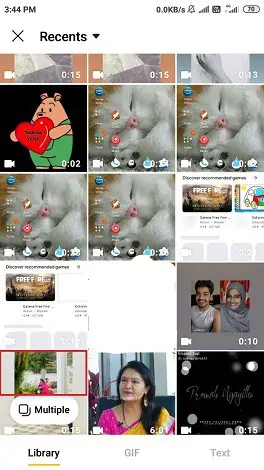
Schritt 5: Sobald Sie das Video ausgewählt haben, erscheint es auf dem Bildschirm zum Trimmen. Es wird automatisch auf 5 Sekunden getrimmt. Wenn Sie möchten, können Sie das bearbeiten und schließlich auf die Option Fertig klicken.
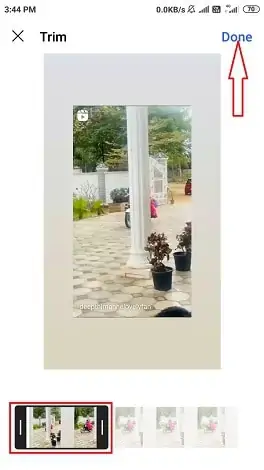
Hinweis: Das Video sollte 5 Sekunden oder weniger als 5 Sekunden lang sein.
Schritt 6: Das zugeschnittene Video erscheint auf dem Bildschirm für weitere Add-ons wie Text und Emoji. Sie finden die Text- und Emoji-Option am unteren Bildschirmrand. Wenn Sie möchten, können Sie Text hinzufügen, indem Sie die Option Text und Emoji auswählen, indem Sie die Option Emoji auswählen. Wenn der Vorgang abgeschlossen ist, klicken Sie oben rechts auf „Weiter“.
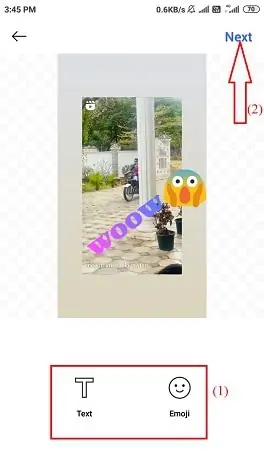
Schritt 7: Jetzt ist der animierte Aufkleber fertig. Sie müssen den Tag-Namen in den Abschnitt „Tag-Zeile“ eingeben und den gewünschten Text eingeben. Wenn Sie ein neues Tag hinzufügen möchten, geben Sie es ein und klicken Sie auf Speichern. Sie können auch vorhandene Slogans für Ihre Aufkleber verwenden. Wählen Sie eine aus und klicken Sie dann auf Speichern .
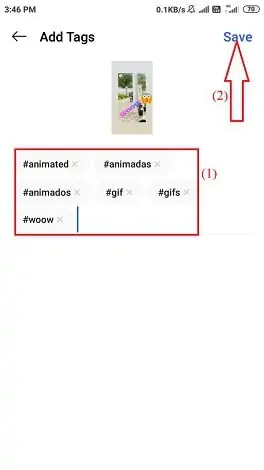
Schritt 8: Jetzt müssen Sie das Paket für Ihre Aufkleber auswählen. Sie können das vorhandene Paket verwenden oder ein neues erstellen. Wenn Sie ein neues Paket erstellen möchten, klicken Sie oben auf die Option „Neues Paket“.
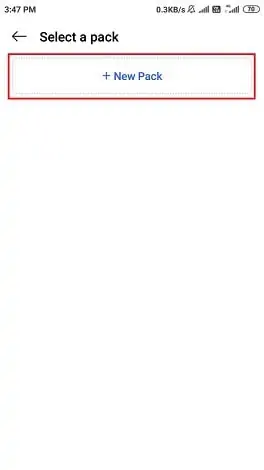
Schritt 9: Geben Sie den Paketnamen und den Erstellernamen ein. Wenn Sie nicht zulassen möchten, dass andere Ihr Stickerpaket durch Suchen finden, deaktivieren Sie die Option „Suche zulassen“. Klicken Sie oben rechts auf die Option „Erstellen“.
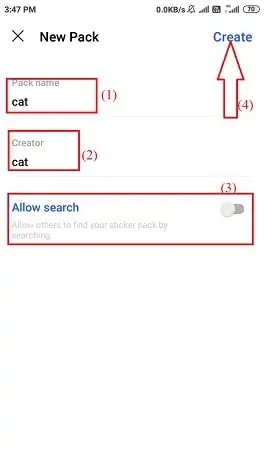
Schritt 10: Jetzt ist alles fertig. Sie müssen Ihrer WhatsApp nur erstellte animierte Aufkleber oder GIFs hinzufügen. Wenn Sie ein neues Paket erstellt haben, benötigen Sie mindestens drei animierte Aufkleber, um die Option „Zu WhatsApp hinzufügen“ zu aktivieren. Bis Sie mindestens drei Sticker erstellt haben, können Sie sie nicht zu Ihrer WhatsApp hinzufügen.
Sobald die Option Zu WhatsApp hinzufügen nach dem Erstellen von drei Aufklebern aktiviert ist, klicken Sie darauf, um von Ihnen erstellte Aufkleber zu Ihrer WhatsApp hinzuzufügen.
Sobald Sie auf Zu WhatsApp hinzufügen klicken, wird eine Bestätigungsnachricht auf dem Bildschirm angezeigt.
Klicken Sie nun auf die Option Hinzufügen , wie im folgenden Bild gezeigt.
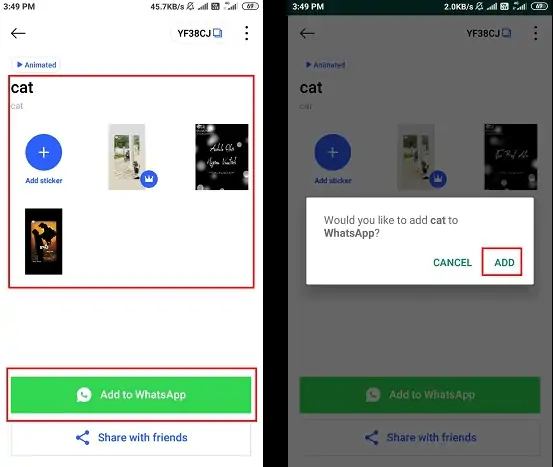
3. Sticko Animated Sticker & kurzer Video-Status-Maker
Sticko ist auch eine der besten Apps, um sowohl normale Aufkleber als auch animierte Aufkleber zu erstellen. Der Prozess ist sehr einfach und leicht. Sticko hilft Ihnen, Sticker für WhatsApp ohne Bearbeitungskenntnisse zu erstellen. Alles, was Sie tun müssen, ist einfach das Bild hochzuladen und dieses Bild mit einfachen Werkzeugen zu bearbeiten. Gehen Sie einfach die folgenden Schritte durch, um zu erfahren, wie Sie mit der Sticko-App animierte Aufkleber erstellen.
- Öffnen Sie die Sticko-App und wählen Sie unten das Plus-Symbol aus.
- Wählen Sie die Aufkleberoption aus dem Feld „Neu erstellen“ aus.
- Jetzt müssen Sie ein Aufkleberpaket erstellen. Klicken Sie unten auf Option erstellen.
- Geben Sie den Paketnamen ein und wählen Sie den Aufklebertyp als Animiert aus. Und wählen Sie die Option zum Erstellen direkt darunter.
- Das Paket wird auf dem Bildschirm angezeigt. Sie können einem Paket bis zu 30 animierte Sticker hinzufügen.
- Wählen Sie das Plus-Symbol im Paket aus. Sie finden verschiedene Optionen wie From GIPHY, From Tenor, From Gallery (GIF) und From Gallery (Video). Wählen Sie die gewünschte Option aus. Um ein Video aus der Galerie hochzuladen, wählen Sie die Option „Aus Galerie (Video)“.
- Die Videos Ihrer Galerie werden auf dem Bildschirm angezeigt. Wählen Sie das gewünschte Video aus. Das ausgewählte Video wird verarbeitet und mit einer maximalen Dauer von 4 Sekunden auf dem Bildschirm angezeigt. Klicken Sie oben rechts auf das Häkchen.
- Das Video wird zugeschnitten und zur weiteren Bearbeitung auf dem Bildschirm angezeigt. Klicken Sie auf Dekoration und wählen Sie das hinzuzufügende Emoji aus. Klicken Sie auf die Option Text hinzufügen, um dem animierten Aufkleber Text hinzuzufügen. Klicken Sie abschließend auf das Häkchen oben rechts. Sie benötigen mindestens drei animierte Sticker, um das Paket zu WhatsApp hinzuzufügen.
- Wählen Sie die Option „Zu WhatsApp hinzufügen“, um diese animierten Stickerpakete zu WhatsApp hinzuzufügen. Jetzt finden Sie das Paket in der WhatsApp-Emoji-Sektion.
Fazit:
Auf diese Weise können Sie ganz einfach WhatsApp-Sticker mit den Android-Apps Sticker.ly und Sticker Maker erstellen. Im Google Play Store sind einige weitere Apps verfügbar, die zum Erstellen von WhatsApp-Aufklebern entwickelt wurden. Geben Sie den Text „Sticker Maker for WhatsApp“ in die Suchleiste ein und drücken Sie die Suchoption. Dann sehen Sie Hunderte von Apps, die sich auf WhatsApp-Sticker beziehen. Sie können sie installieren und verwenden, um schöne Aufkleber zu erstellen. Das Verfahren zum Erstellen des WhatsApp-Aufklebers (Ausschneiden, Zuschneiden, Anpassen und Zu WhatsApp hinzufügen) ist in jeder Anwendung fast gleich. Sie können es also auch mit anderen Anwendungen versuchen.
- Lesen Sie auch: So aktivieren Sie den dunklen Modus von WhatsApp: Eine am meisten erwartete Funktion von WhatsApp für Milliarden seiner Benutzer
- So tätigen Sie einen WhatsApp-Gruppen-Videoanruf auf Android-, iOS- und Desktop-Geräten:
Ich hoffe, Ihnen gefällt dieses Tutorial zum Erstellen von WhatsApp-Aufklebern . Wenn es dir gefällt, tu mir einen Gefallen, indem du es mit deinen Freunden teilst. Bitte folgen Sie whatvwant auf Facebook und Twitter. Abonnieren Sie den WhatVwant-Kanal auf YouTube für regelmäßige Updates.
So erstellen Sie WhatsApp-Sticker – FAQ
Können WhatsApp-Sticker kostenlos heruntergeladen werden?
Ja, die meisten WhatsApp-Sticker können kostenlos heruntergeladen werden. Es besteht möglicherweise nur eine Wahrscheinlichkeit von weniger als 10 %, dass Aufkleber zahlbar sind. Ansonsten können alle verbleibenden Aufkleber kostenlos heruntergeladen und verwendet werden.
Wo finde ich Sticker in WhatsApp?
In WhatsApp haben wir verschiedene Bereiche wie Emoji, Dateien, Kamera/Fotos, Tastatur usw. Im Emoji-Bereich können Sie an dritter Stelle WhatsApp-Sticker sehen.
Wie erhalte ich mehr Sticker für WhatsApp?
Es gibt einige eingebaute Sticker auf WhatsApp. Wenn Sie weitere Aufkleber herunterladen möchten, können Sie diese aus dem Google Play Store herunterladen. Gehen Sie zum Google Play Store und geben Sie dann WhatsApp-Sticker in die Suchleiste ein. Dann können Sie viele Sticker-Packs für WhatsApp sehen.
Ist die Sticker.ly-App kostenlos?
Ja, die Stickers.ly-App kann kostenlos heruntergeladen und verwendet werden. Sie brauchen keinen Betrag, um es herunterzuladen oder zu verwenden.
